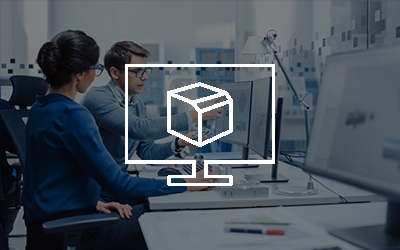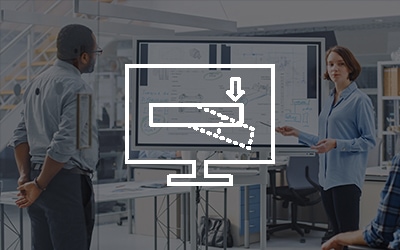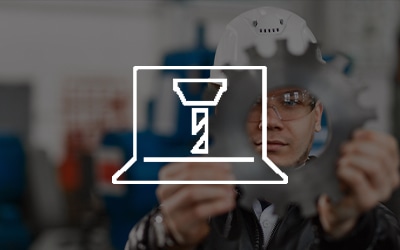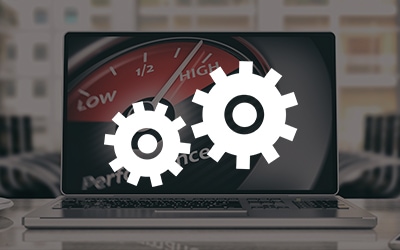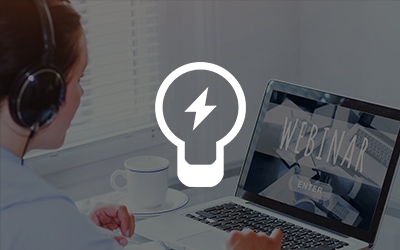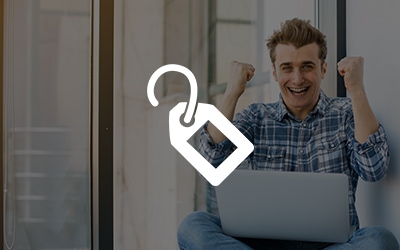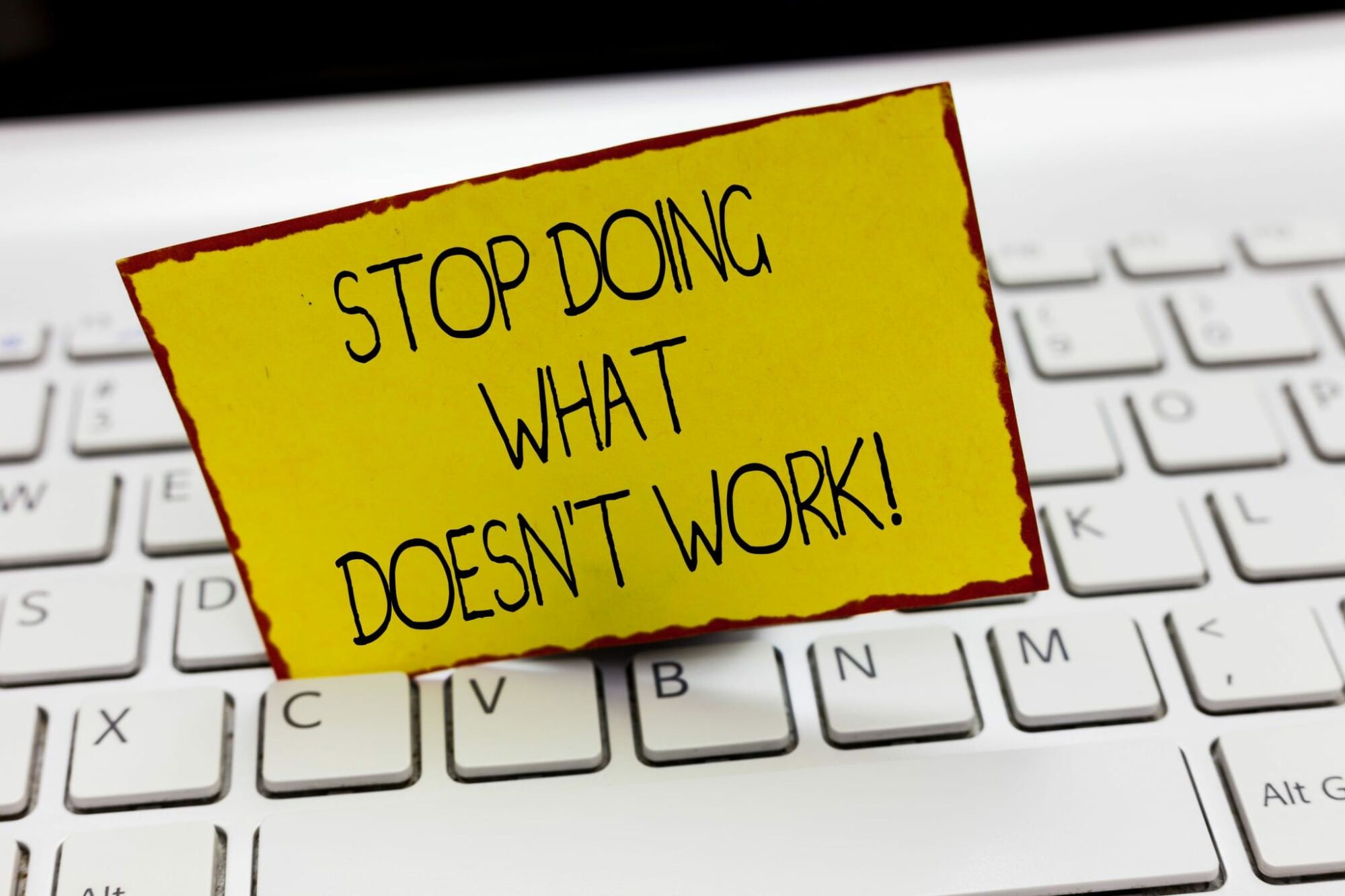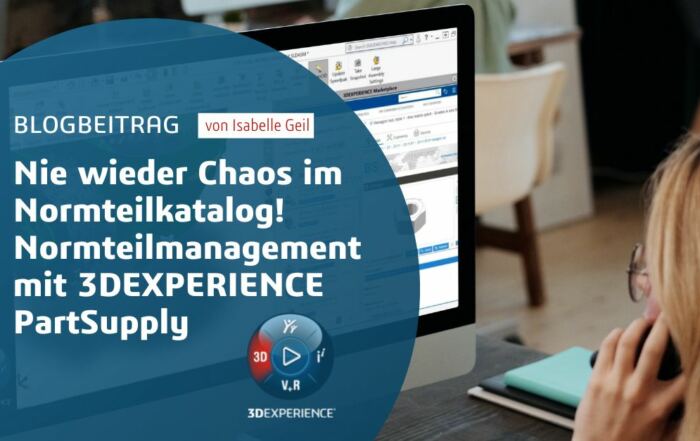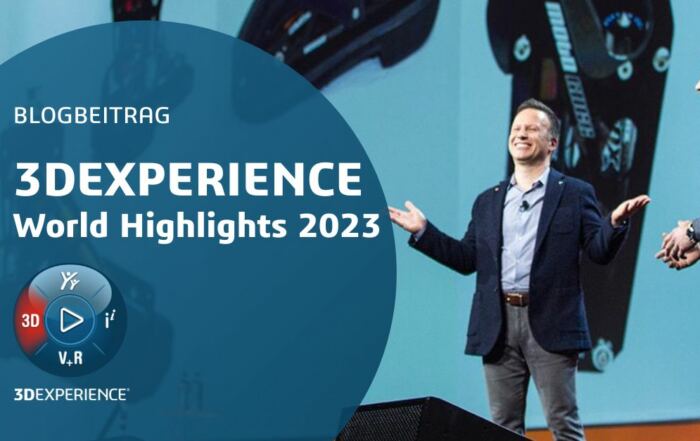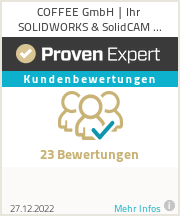Bei der Konstruktion in einer 3D-CAD Software führen oft viele Wege zum Ergebnis. Aber nicht jeder Weg ist vielleicht der einfachste oder der für die CAD Software sinnvollste. Es gibt hilfreiche Tipps, die beim Modellieren in SOLIDWORKS beachtet werden sollten, damit am Ende auch alles passt und Ihr Bauteil oder Ihre Baugruppe performant verarbeitet werden kann.
Aus diesem Grund haben wir die 11 häufigsten Fehler kompakt zusammengefasst, die Sie in SOLIDWORKS unbedingt vermeiden sollten.
Fehler die Sie bei der Konstruktion in SOLIDWORKS unbedingt vermeiden sollten
- Arbeiten Sie nie mit unterdefinierten Skizzen (-) weiter
Unterdefinierte Skizzen führen oft dazu, dass Elemente nicht richtig fixiert sind und Parameter zur vollendeten Konstruktion fehlen. Achten Sie also immer darauf, dass Ihre Skizze in der Statusleiste als „Volldefiniert“ markiert ist.
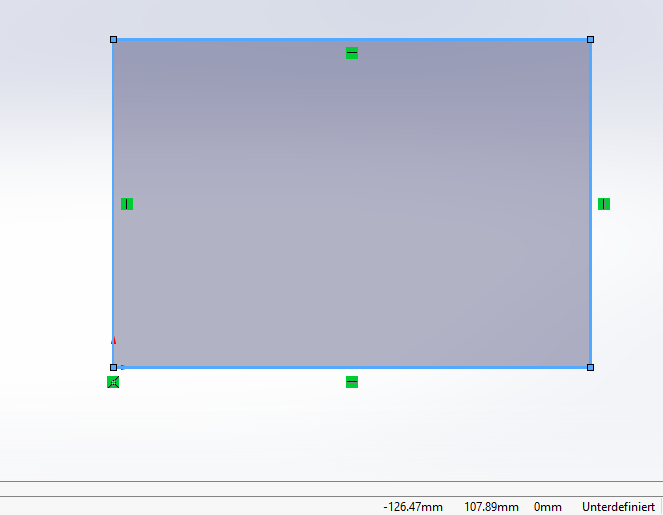
- Komplizierte, aufwendige Skizzen vermeiden
Denken Sie einfach und in kleinen Schritten! Verwenden Sie lieber mehrere Skizzen, die aufeinander aufbauen, als alle Parameter in einer Skizze abhandeln zu wollen. Oft hilf es auch, sich dabei der eigentlichen Fertigungsschritte zu erinnern. Fragen Sie sich, wie wird das Teil gefertigt? Das könnte Ihr Leitfaden sein.
- Erstellen Sie Verrundungen und Fasen als Feature und nicht in der Skizze
Um Bauteile mit einer Verrundung oder einer Fase zu versehen, gibt es in SOLIDWORKS ein spezielles Feature. Dieses Feature bietet Ihnen die maximale Flexibilität, um auch im Nachgang einfach Änderungen durchzuführen.
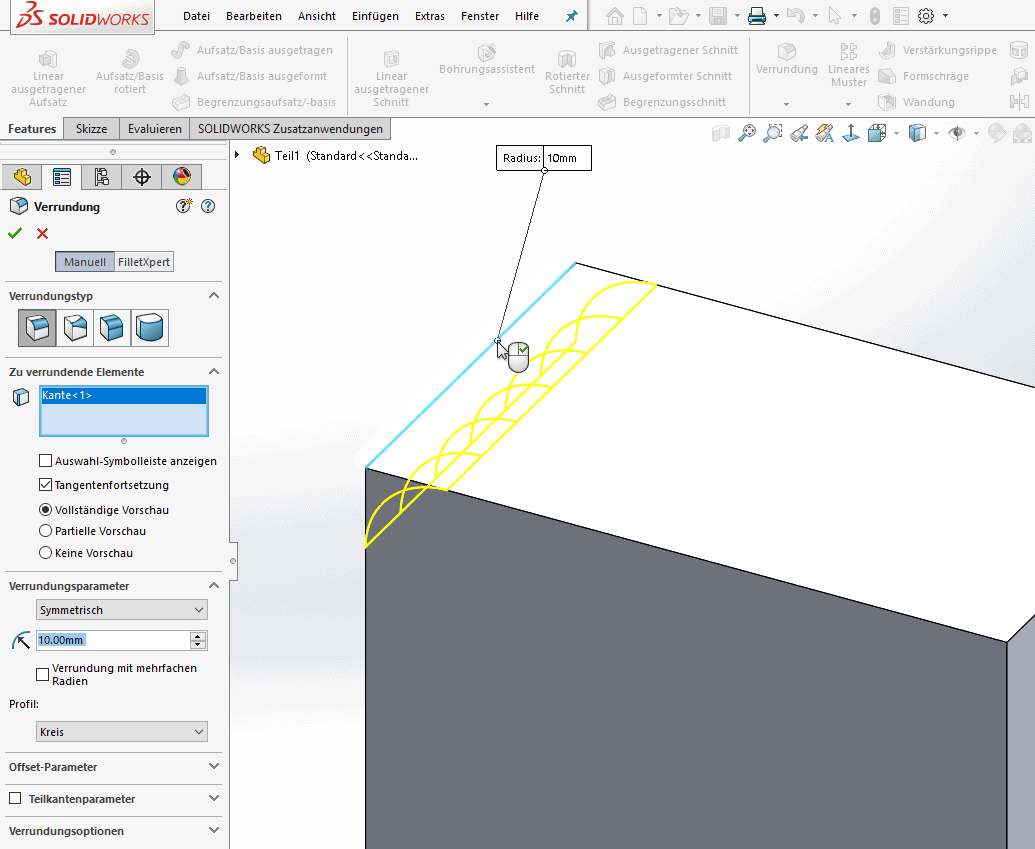
- Arbeiten Sie auf keinen Fall mit fehlerhaften Import-Dateien weiter
Das Arbeiten mit fehlerhaften Import-Dateien kann schwerwiegende Folgen für Ihre Konstruktionen haben. Investieren Sie deshalb die nötige Zeit und führen Sie eine „Importdiagnose“ durch und reparieren Sie das importierte Bauteil. In den meisten Fällen sind es nur wenige Klicks.
- Verwenden Sie die Option Geometriemuster
Sollten Sie Bauteile konturieren, bei denen sich beispielsweise immer wieder Lochmuster wiederholen, verwenden Sie bitte die Option „Geometriemuster“ im Feature „Mustern“, um Ihr Bauteil performant weiterzubearbeiten.
- Externe Referenzen mit Bedacht einsetzten
In SOLIDWORKS haben Sie die Möglichkeit Bauteile und Baugruppen voneinander abhängig aufzubauen. Eine großartige Sache, gerade in der Entwicklung von Neukonstruktionen. Bedenken Sie aber, dass diese Abhängigkeiten, die sogenannten externen Referenzen, auch nur erhalten bleiben, sofern keine der Dateien verschoben wird. Hinzu kommt, dass ein abhängig konstruiertes Bauteil weiterverwendet werden kann und somit die Verknüpfungen immer weiter getragen werden. Die Kette könnte unendlich werden und führt irgendwann zu Problemen. Eine simple Lösung ist: Sie brechen die externen Referenzen, wenn Sie mit Ihrer Konstruktion fertig sind.
- Variantenvielfalt richtig handhaben
Sollten Sie Bauteile in vielen Varianten konstrurieren, beachten Sie bitte, dass Konfigurationen bei jedem Lade-, Speicher- und Wiederaufbauprozess vollständig durchgerechnet werden. Verwenden Sie deshalb die SOLIDWORKS internen Reduzierungsfeatures oder aber vermeiden Sie viele Konfigurationen. Sollte dies nicht unumgänglich sein, sollten Sie über spezielle Partnertools für SOLIDWORKS zur Variantenkonstruktion nachdenken. Die beliebteste Lösung für Design Automatisierung und zur Produktkonfiguration in SOLIDWORKS ist das Tool DriveWorks.
- Verwenden Sie die Toolbox nicht konfigurationsgesteuert
Sondern leiten Sie auch bei toolboxgenerierten Standardkomponeten immer ein Teil ab. Ähnlich wie bei externen Referenzen. Achten Sie bitte darauf, dass die entsprechende Einstellung in den Optionen gesetzt und ein Zielordner definiert ist.
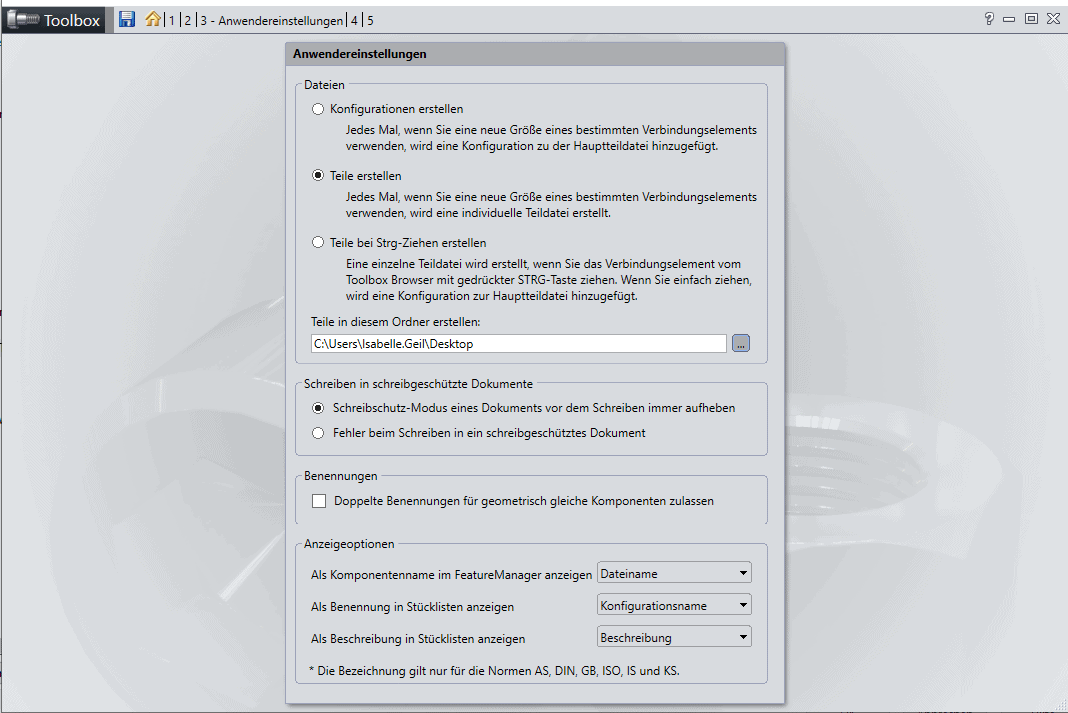
- Stellen Sie die Bildqualität so gering wie möglich ein
Ein häufiger Grund, warum Konstruktionen lange laden, verzögert dargestellt oder ruckeln, ist die zu hoch eingestellte Bildqualität. Ein sehr einfacher Weg ist es deshalb, die Bildqualität herunter zu „drehen“. Optisch macht es für den Anwender oft keinen erkennbaren Unterschied.
- Vermeiden Sie ein unkontrolliertes Einfügen von Bauteilen in eine Baugruppe.
Wenn Sie ein neues Bauteil in eine Gruppe einfügen, platzieren Sie dieses bereits an seinen Bestimmungsort, besser noch, verknüpfen Sie dieses direkt am Ursprung oder bereits vorhandenen Teilen.
- Halten Sie sich an die maximale Anzahl von 200 Verknüpfungen auf oberster Ebene
In einer Baugruppe wird beim Laden und Speichern standardmäßig nur die oberste Ebene evaluiert. Deshalb ist es besonders wichtig, diese strukturiert aufzubauen. Sollten sich viele Verknüpfungen nicht vermeiden lassen, denken Sie darüber nach, Bauteile in Unterbaugruppen zusammenzufassen.
Sie möchten mehr Tipps und Tricks rund im SOLIDWORKS? Dann besuchen Sie doch mal unsere Wissensdatenbank oder YouTube-Kanal.